Разделение листов Excel на страницы по строкам с помощью GroupDocs.Viewer .NET
Введение
Обработка обширных электронных таблиц может быть сложной задачей при организации данных на нескольких страницах. Это руководство проведет вас через использование GroupDocs.Viewer для .NET для разделения листов Excel на управляемые страницы на основе номеров строк. Независимо от того, создаете ли вы отчеты или готовите документы для презентации, эта функция бесценна.
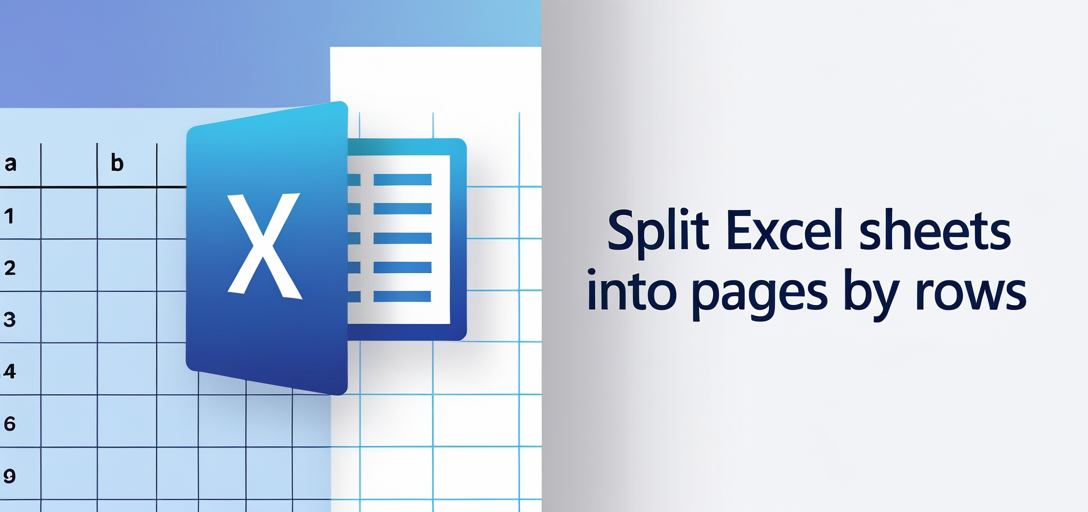
Эта функция расширяет ваши возможности управления данными и обеспечивает простоту навигации и презентабельность больших наборов данных. Вот что вы узнаете:
- Как настроить GroupDocs.Viewer в проекте .NET
- Шаги по разделению рабочих листов на страницы по строкам
- Настройка параметров для достижения оптимальных результатов
Давайте рассмотрим предварительные условия, прежде чем погрузиться в процесс настройки.
Предпосылки
Для эффективного прохождения этого урока вам понадобится:
Необходимые библиотеки и зависимости
- GroupDocs.Viewer для .NET: Убедитесь, что у вас установлена версия 25.3.0 или более поздняя.
- Рабочая среда разработки с Visual Studio или совместимой IDE, поддерживающей C# и .NET.
Требования к настройке среды
- Базовые знания программирования на C# и операций .NET Framework.
- Доступ к файлам Excel, которые вы хотите разбить на страницы по строкам.
Настройка GroupDocs.Viewer для .NET
Сначала установите GroupDocs.Просмотрщик используя либо консоль диспетчера пакетов NuGet, либо .NET CLI:
Использование консоли диспетчера пакетов NuGet
dotnet add package GroupDocs.Viewer --version 25.3.0
Использование .NET CLI
dotnet add package GroupDocs.Viewer --version 25.3.0
Этапы получения лицензии
Чтобы использовать GroupDocs.Viewer, вы можете начать с бесплатной пробной версии, чтобы изучить функциональные возможности, или запросить временную лицензию для более полного тестирования:
- Бесплатная пробная версия: Доступно на Бесплатная пробная версия GroupDocs.
- Временная лицензия: Подать заявку на один через Временная лицензия GroupDocs.
Для использования в производстве рассмотрите возможность приобретения полной лицензии через Страница покупки GroupDocs.
Базовая инициализация и настройка
Чтобы инициализировать GroupDocs.Viewer в вашем проекте C#:
using GroupDocs.Viewer;
using GroupDocs.Viewer.Options;
// Инициализируйте Viewer, указав путь к файлу Excel
class Program
{
static void Main()
{
using (Viewer viewer = new Viewer("path/to/your/excel-file.xlsx"))
{
// При необходимости здесь можно добавить параметры конфигурации.
}
}
}
Этот фрагмент настраивает базовый экземпляр Viewer, подготавливая его к дальнейшим настройкам для разделения вашей электронной таблицы.
Руководство по внедрению
Давайте разберем, как можно реализовать функцию разделения листов Excel на страницы по строкам.
Обзор: разделение рабочих листов на страницы (H3)
Основная функция — разделить лист Excel на несколько страниц на основе указанных ограничений строк. Это помогает создавать более читаемые и управляемые отчеты или документы.
Шаг 1: Определите выходной каталог и формат пути к файлу (H3)
Начните с настройки выходного каталога, в котором будут сохранены разделенные файлы:
string outputDirectory = "/path/to/your/output/directory";
string pageFilePathFormat = System.IO.Path.Combine(outputDirectory, "SplitByRows/Page_{0}.xlsx");
Шаг 2: Настройте параметры просмотра (H3)
Далее настройте, как файл Excel должен просматриваться и разделяться на страницы. Здесь вы указываете строки на страницу:
SpreadsheetOptions options = new SpreadsheetOptions
{
PageSize = PageSize.A4,
RenderGridLines = true,
TextOverflowMode = TextOverflowMode.HideText,
SplitByRows = 10 // Установить количество строк на странице
};
The SplitByRows свойство определяет, сколько строк будет содержать каждая страница. Отрегулируйте это значение в зависимости от ваших потребностей.
Шаг 3: Визуализация и сохранение страниц (H3)
Наконец, используйте Viewer для рендеринга и сохранения каждой страницы как отдельного файла:
using (Viewer viewer = new Viewer("path/to/your/excel-file.xlsx"))
{
// Генерация выходных страниц с использованием указанных параметров
viewer.View(options, pageFilePathFormat);
}
Этот фрагмент кода обрабатывает ваш файл Excel, генерируя несколько файлов на основе строк, указанных вами на странице.
Советы по устранению неполадок
- Файл не найден: Убедитесь, что путь к файлу Excel указан правильно.
- Проблемы с разрешением: Проверьте, есть ли у вас права на запись в выходной каталог.
- Ошибки подсчета строк: Подтвердите это
SplitByRowsустановлено соответствующим образом и не превышает общее количество строк на листе.
Практические применения
Вот несколько реальных сценариев, в которых разбиение листов на страницы по строкам может оказаться полезным:
- Генерация отчетов: Создавайте многостраничные отчеты для удобной навигации во время презентаций.
- Экспорт данных: Разбейте большие наборы данных на более мелкие, удобные для управления файлы для распространения или анализа.
- Печать документов: Подготавливайте электронные таблицы к печати, не создавая громоздких одностраничных документов.
Эти приложения легко интегрируются с другими системами и фреймворками .NET, такими как ASP.NET Core, для создания веб-отчетов.
Соображения производительности
Для обеспечения оптимальной производительности:
- Оптимизация обработки файловИспользуйте эффективные пути к файлам и обрабатывайте большие файлы по сегментам.
- Управление памятью: Используйте встроенные в GroupDocs.Viewer возможности управления памятью для предотвращения утечек.
- Пакетная обработка: При обработке нескольких листов рассмотрите возможность пакетной обработки для сокращения накладных расходов.
Заключение
Следуя этому руководству, вы узнали, как настроить и использовать GroupDocs.Viewer для .NET для разделения файлов Excel на страницы по строкам. Эта функциональность бесценна для создания читаемых отчетов и эффективного управления большими наборами данных.
В качестве следующего шага изучите дополнительные функции GroupDocs.Viewer или рассмотрите возможность его интеграции с другими приложениями в экосистеме .NET, чтобы расширить возможности обработки данных.
Раздел часто задаваемых вопросов
Вот некоторые распространенные вопросы, которые могут у вас возникнуть:
- Какие форматы файлов поддерживает GroupDocs.Viewer?
- Он поддерживает широкий спектр форматов, включая Excel, PDF, Word и другие.
- Можно ли разделять файлы, отличные от листов Excel?
- Да, библиотека позволяет разбивать многие типы документов на страницы.
- Как обрабатывать очень большие наборы данных с помощью GroupDocs.Viewer?
- Рассмотрите возможность оптимизации обработки данных и использования эффективных методов управления памятью.
- Существует ли ограничение на количество строк, которые можно разбить на странице?
- Ограничение обычно определяется структурой файла и доступными системными ресурсами.
- Какие еще возможности настройки доступны в GroupDocs.Viewer?
- Вы можете настроить параметры рендеринга, включая линии сетки, режимы переполнения текстом и многое другое.
Ресурсы
Цель этого руководства — предоставить вам инструменты и знания для эффективного управления большими наборами данных Excel с помощью GroupDocs.Viewer для .NET. Удачного кодирования!